Ubuntu等系统安装
curl -fsSL https://get.docker.com -o get-docker.sh
sudo DOWNLOAD_URL=https://mirrors.ustc.edu.cn/docker-ce sh get-docker.sh
CentOS安装
1. 卸载之前版本(如果有)
sudo dnf remove docker \
docker-client \
docker-client-latest \
docker-common \
docker-latest \
docker-latest-logrotate \
docker-logrotate \
docker-engine
2. 安装yum-utils软件包(提供yum-config-manager实用程序),并设置稳定的存储库
sudo dnf -y install dnf-plugins-core
sudo dnf config-manager --add-repo https://mirrors.ustc.edu.cn/docker-ce/linux/centos/docker-ce.repo
sed -i 's|download.docker.com|mirrors.ustc.edu.cn/docker-ce|g' /etc/yum.repos.d/docker-ce.repo
官方地址
sudo dnf config-manager --add-repo https://download.docker.com/linux/centos/docker-ce.repo
3. 安装Docker Engine
sudo dnf -y install docker-ce docker-ce-cli containerd.io docker-buildx-plugin docker-compose-plugin
4. 启动Docker
systemctl start docker
5. 开机自启
systemctl enable docker
6. 配置镜像加速源及开放2375端口
sudo mkdir -p /etc/docker
sudo tee /etc/docker/daemon.json <<-'EOF'
{
"hosts": ["fd://", "tcp://0.0.0.0:2375"],
"registry-mirrors": [
"https://docker.m.ixdev.cn",
"https://docker.1panel.live"
]
}
EOF
# 创建 systemd 覆盖配置
sudo mkdir -p /etc/systemd/system/docker.service.d
sudo tee /etc/systemd/system/docker.service.d/override.conf <<EOF
[Service]
ExecStart=
ExecStart=/usr/bin/dockerd
EOF
sudo systemctl daemon-reload
sudo systemctl restart docker
7. 通过运行hello-world映像来验证Docker引擎是否安装正确
docker run hello-world
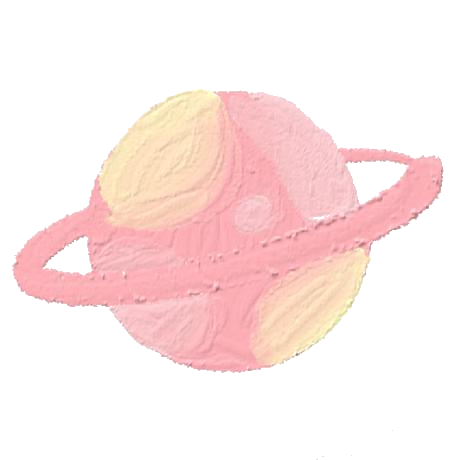

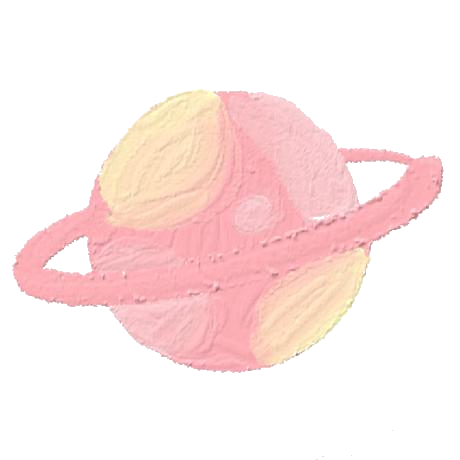

评论区